SQL Server2008的安装,SQLServer2008的安装......
2023-02-22 269 安装
大家现在都比较想用win7系统尤其是游戏用户对于他们来说比较稳定(这里说的是32位win7不是64位的64位的应用软件少)而且画面比较绚丽,现在我一步步教大家来做win7系统(这里说的是没有光盘的情况)好了 大家跟我开始吧。
第一步:要准备一块4G或4G以上的U盘,推荐4G以上的因为win7比较大。
第二部:大家去大白菜官网下在一个制作启动U盘的工具

点击下载完成后安装。
第三部:把U盘插入电脑这里注意U盘一点要空的,软后在软件里选择一键自动制作启动优盘,选择U盘的盘符 (哪里不会了可以去大白菜官网帮助里或者论坛)去看下。
第四部:大家去网上下载一个win7的GHOST版本的iso文件,现在完成后解压然后把win7.gho复制到U盘里如图
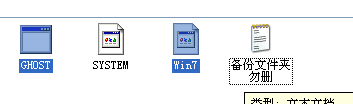
好了准备工作完成了下一步要开始安装了(呵呵 终于到正题了)
重启电脑进入BIOS设置BIOS U盘启动这里教大家设置的是f12可选择启动盘。重启按入bios找如下选项
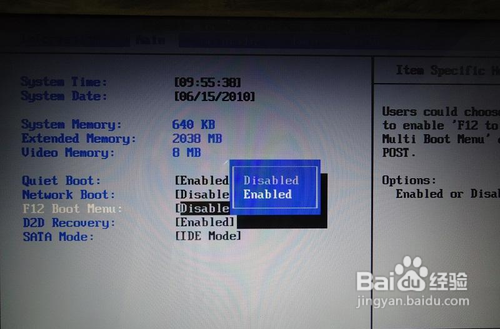
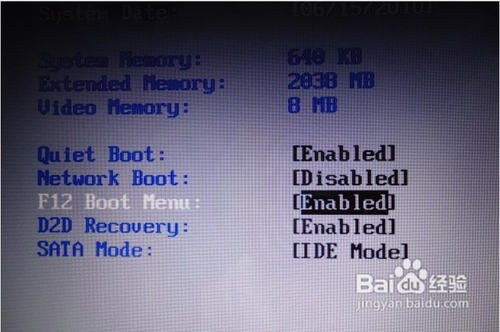
设好就f10保存退出。会自动重启(记得插入制作好的U盘win7安装盘)
下一步重启马上按f12,会出现选择,选择usb hdd(有些品牌是usb-zip..等等)如图:
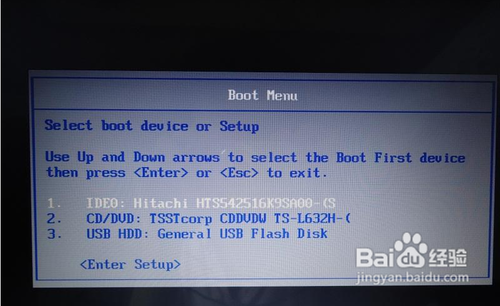
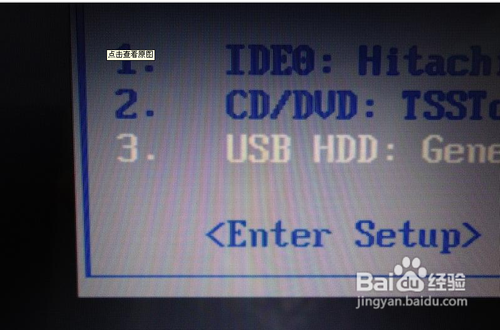
选择U盘启动后进入启动U盘界面按“一键安装gho到c盘”,就可以直接装系统了。剩下的就不用管了这一步就是无人值守自动安装呵呵。
剩下的就是全中文的了 没有什么技术含量了无非就是跟xp安装一样选择时区什么的根据自己的情况选择,好了基本上就是这样了以后装系统都可以按照这个步骤来弄 ,这样大家都是装系统高手了呵呵
以上方法由办公区教程网编辑摘抄自百度经验可供大家参考!
相关文章